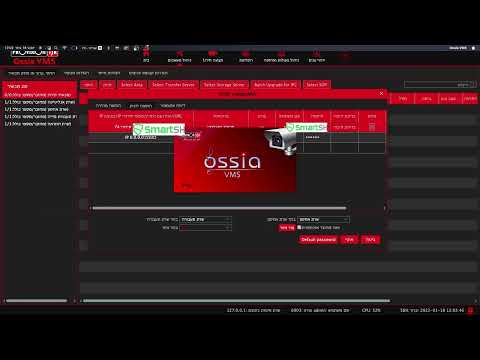אם תוכנית הספרינט שלך כשירה, תוכל להוסיף את Hulu לחשבון החודשי שלך. WikiHow זה ילמד אותך כיצד להפעיל את Hulu עם ספרינט באמצעות דפדפן אינטרנט בטלפון שלך.
צעדים

שלב 1. עבור אל https://www.sprint.com והיכנס
יהיה עליך להשתמש בדפדפן האינטרנט של הטלפון שלך כדי להפעיל את Hulu מחשבון הספרינט שלך. הכפתור לכניסה נמצא בפינה הימנית העליונה של הדף.
עליך לקבל תוכנית Sprint Unlimited כדי לגשת למנוי Hulu החינמי שלך. מנוי Hulu החינמי המוצע על ידי ספרינט הוא תוכנית מסחרית מוגבלת, כך שאם ברצונך להירשם לחשבון אחר ב- Hulu כדי לקבל את תכנית ללא המודעות, יהיה עליך להשתמש בדוא"ל שונה מהדוא"ל שבו אתה משתמש עם ספרינט

שלב 2. עבור אל
לאחר שנכנסת ואישרת את סטטוס החשבון שלך (זהו חשבון שוטף בעל מצב טוב ויש לו תוכנית פעילה ללא הגבלה), תוכל לעבור לדף המבצע של Hulu.

שלב 3. הקש על הפעל כעת
תראה זאת במתווה השלבים כיצד להפעיל את Hulu עם חשבון Sprint שלך.

שלב 4. הקש על החשבון שבו ברצונך להפעיל את Hulu
זה לא ישנה את החיוב שלך, אך הוא יוסיף את התוסף החינמי עבור הולו.

שלב 5. בחר את הטלפון שלך ואת תוכנית Hulu
הקשה על התמונה הממוזערת של הטלפון מביאה אותך לדף "שירותי שינוי" עם תמונה ממוזערת גדולה יותר של הטלפון שלך. וודא שזה הטלפון הנכון, בחר באפשרות $0.00 תוסף Hulu ולאחר מכן הקש על לְהַמשִׁיך.

שלב 6. אשר את השינוי שלך
לאחר מכן תועבר לדף המאשר שאתה מוסיף את התוסף Hulu תמורת 0.00 $ לטלפון שלך. הקש כדי לסמן את התיבה כדי לקבל את התנאים והקש על לְאַשֵׁר.
ייתכן שיחלוף כשעה עד שהשינויים יתרחשו ויופיעו בחשבון שלך

שלב 7. עבור להודעת הטקסט מתוך ספרינט
תוכל להקיש על ההודעה כדי לפתוח את הטקסט מ- Sprint או לפתוח את אפליקציית הודעות הטקסט שתמצא איפשהו במסכי דף הבית, במגירת האפליקציות או על ידי חיפוש.
ייתכן שתצטרך לחכות כמה דקות כדי לקבל את הטקסט הזה מספרינט אם אינך מקבל אותו מיידית לאחר אישור שינוי השירות

שלב 8. הקש על הקישור בהודעת הטקסט
קישור זה ייקח אותך לסיים את הגדרת חשבון Hulu שלך עם ספרינט בדפדפן אינטרנט.
בֶּרֶז לְהַמשִׁיך כשאתה מוכן.

שלב 9. צור חשבון Hulu חדש או התחבר לחשבון הקיים שלך
אם כבר יש לך חשבון Hulu עם כתובת הדוא"ל של חשבון Sprint, הוא אמור לבקש ממך להיכנס לאחר שתזין את כתובת הדוא"ל שלך. לחץ על לחץ כאן כדי להיכנס טקסט כדי להיכנס.

שלב 10. הקש על קבל את אפליקציית Hulu אוֹ הפעל את אפליקציית Hulu.
אם אין לך את אפליקציית Hulu, תועבר לחנות Google Play או לחנות האפליקציות כדי להוריד את האפליקציה בחינם. אם כבר יש לך את האפליקציה, הפעל את אפליקציית Hulu יפתח את האפליקציה עם חשבון Sprint שלך.